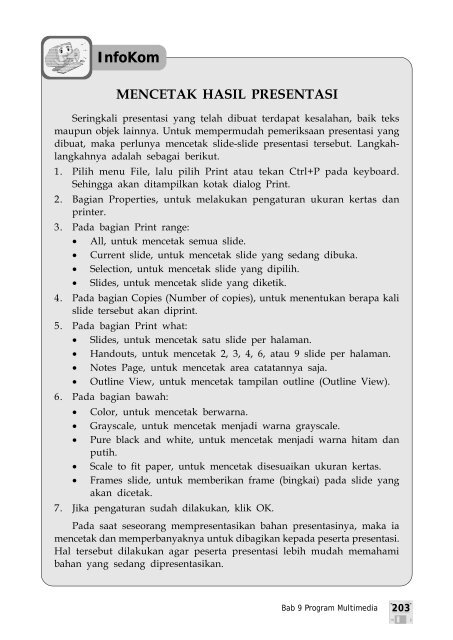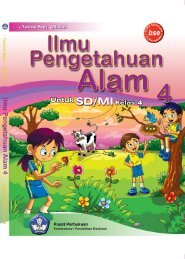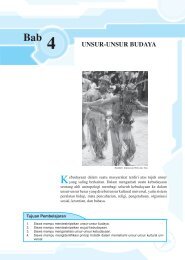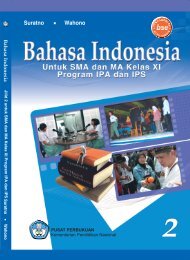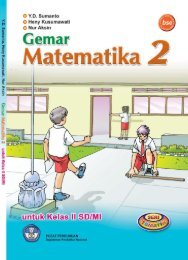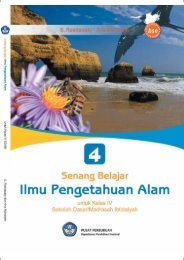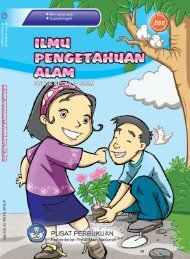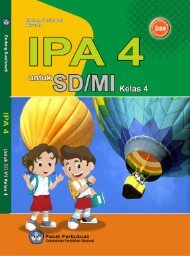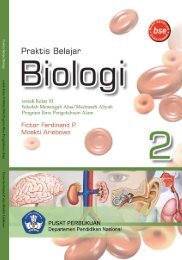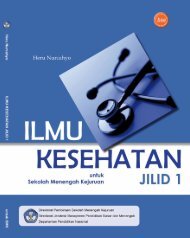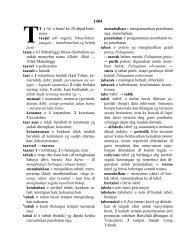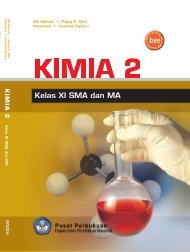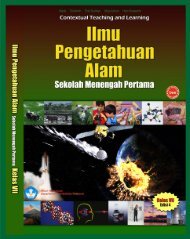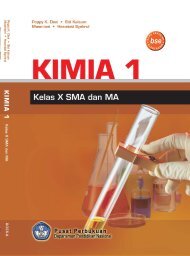Contoh Soal - Buku Sekolah Elektronik
Contoh Soal - Buku Sekolah Elektronik
Contoh Soal - Buku Sekolah Elektronik
You also want an ePaper? Increase the reach of your titles
YUMPU automatically turns print PDFs into web optimized ePapers that Google loves.
InfoKom<br />
MENCETAK HASIL PRESENTASI<br />
Seringkali presentasi yang telah dibuat terdapat kesalahan, baik teks<br />
maupun objek lainnya. Untuk mempermudah pemeriksaan presentasi yang<br />
dibuat, maka perlunya mencetak slide-slide presentasi tersebut. Langkahlangkahnya<br />
adalah sebagai berikut.<br />
1. Pilih menu File, lalu pilih Print atau tekan Ctrl+P pada keyboard.<br />
Sehingga akan ditampilkan kotak dialog Print.<br />
2. Bagian Properties, untuk melakukan pengaturan ukuran kertas dan<br />
printer.<br />
3. Pada bagian Print range:<br />
All, untuk mencetak semua slide.<br />
Current slide, untuk mencetak slide yang sedang dibuka.<br />
Selection, untuk mencetak slide yang dipilih.<br />
Slides, untuk mencetak slide yang diketik.<br />
4. Pada bagian Copies (Number of copies), untuk menentukan berapa kali<br />
slide tersebut akan diprint.<br />
5. Pada bagian Print what:<br />
Slides, untuk mencetak satu slide per halaman.<br />
Handouts, untuk mencetak 2, 3, 4, 6, atau 9 slide per halaman.<br />
Notes Page, untuk mencetak area catatannya saja.<br />
Outline View, untuk mencetak tampilan outline (Outline View).<br />
6. Pada bagian bawah:<br />
Color, untuk mencetak berwarna.<br />
Grayscale, untuk mencetak menjadi warna grayscale.<br />
Pure black and white, untuk mencetak menjadi warna hitam dan<br />
putih.<br />
Scale to fit paper, untuk mencetak disesuaikan ukuran kertas.<br />
Frames slide, untuk memberikan frame (bingkai) pada slide yang<br />
akan dicetak.<br />
7. Jika pengaturan sudah dilakukan, klik OK.<br />
Pada saat seseorang mempresentasikan bahan presentasinya, maka ia<br />
mencetak dan memperbanyaknya untuk dibagikan kepada peserta presentasi.<br />
Hal tersebut dilakukan agar peserta presentasi lebih mudah memahami<br />
bahan yang sedang dipresentasikan.<br />
Bab 9 Program Multimedia<br />
203